Image et masque associés
3 participants
Page 1 sur 1
 Image et masque associés
Image et masque associés
À quoi peut bien servir cette forme de collage?
À faire des fondus très réussis.
D'après un tuto d'Anonio Da Cruz refait de mémoire
1 - Fichier-> Ouvrir : cherchez l'image que vous souhaitez en fond. Dupliquez-la (Image-> Dupliquez)

2 - Fichier-> Ouvrir : chercher l'image que vous voulez y fondre.
Redimensionnez cette image de façon à ce qu'elle ait la même hauteur que celle de l'image du fond
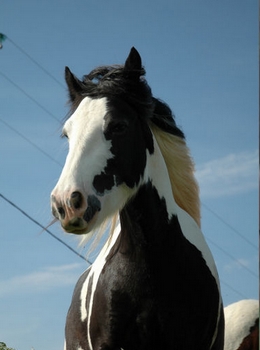
3 - Image -> Dupliquer : dupliquez cette image (Rilya Dae) 2 fois et fermez l'originale
4 - Mettez-vous sur l'une de ces 2 images dupliquées (Rilya Dae)
5 - Filtre-> Couleur-> Dégradé : Bichrome coché, Direction gauche/droite, Couleur 1-> Noir 100 %, Couleur 2-> Blanc 100%-> OK. Voilà votre masque de fait
6 - Édition-> Copier. Allez sur la seconde image dupliquée (Rilya Dae)
7 - Édition-> Collage spécial-> Assembler le collage : Droite-> OK. Restez sur cette association masque-image.
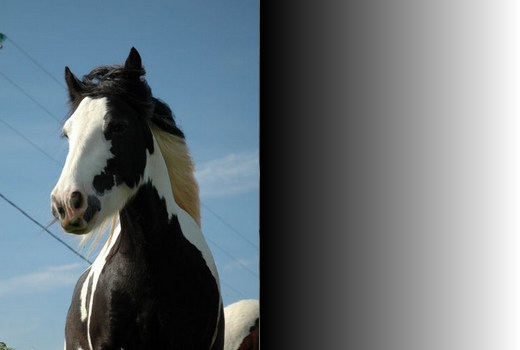
8 - Édition-> Copier.
Allez sur l'image qui va vous servir de fond
9 - Édition-> Collage spécial-> Image et masque associés : placez votre image. N'oubliez pas que le côté le plus clair du masque représente la transparence.
Jumeaux obligent... J'ai ajouté Roar mais comme je voulais le placer de l'autre côté de Rilya Dae, j'ai changé juste l'orientation du dégradé (gauche/droite)
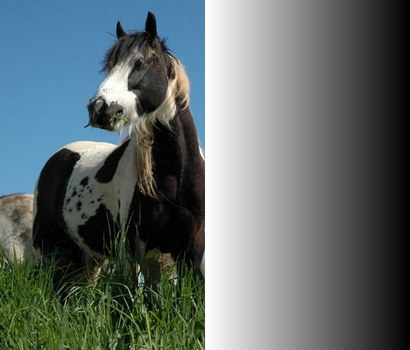
Et voilà le résultat!

Un autre rendu. Là j'ai copié-collé mon image de fond sur un fond blanc afin d'en baisser l'opacité :

À faire des fondus très réussis.
D'après un tuto d'Anonio Da Cruz refait de mémoire
1 - Fichier-> Ouvrir : cherchez l'image que vous souhaitez en fond. Dupliquez-la (Image-> Dupliquez)

2 - Fichier-> Ouvrir : chercher l'image que vous voulez y fondre.
Redimensionnez cette image de façon à ce qu'elle ait la même hauteur que celle de l'image du fond
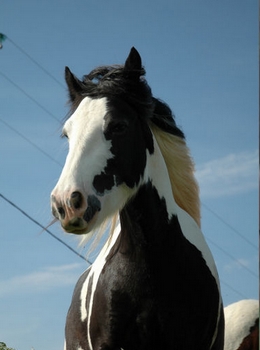
3 - Image -> Dupliquer : dupliquez cette image (Rilya Dae) 2 fois et fermez l'originale
4 - Mettez-vous sur l'une de ces 2 images dupliquées (Rilya Dae)
5 - Filtre-> Couleur-> Dégradé : Bichrome coché, Direction gauche/droite, Couleur 1-> Noir 100 %, Couleur 2-> Blanc 100%-> OK. Voilà votre masque de fait
6 - Édition-> Copier. Allez sur la seconde image dupliquée (Rilya Dae)
7 - Édition-> Collage spécial-> Assembler le collage : Droite-> OK. Restez sur cette association masque-image.
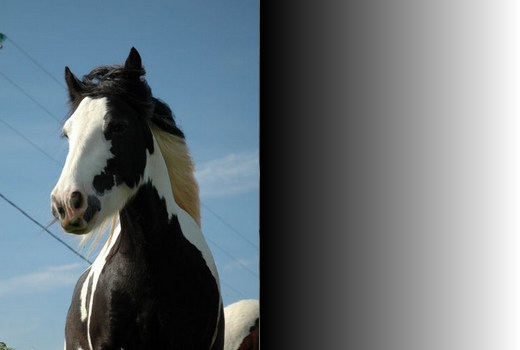
8 - Édition-> Copier.
Allez sur l'image qui va vous servir de fond
9 - Édition-> Collage spécial-> Image et masque associés : placez votre image. N'oubliez pas que le côté le plus clair du masque représente la transparence.
Jumeaux obligent... J'ai ajouté Roar mais comme je voulais le placer de l'autre côté de Rilya Dae, j'ai changé juste l'orientation du dégradé (gauche/droite)
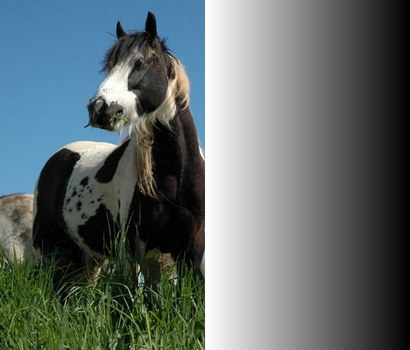
Et voilà le résultat!

Un autre rendu. Là j'ai copié-collé mon image de fond sur un fond blanc afin d'en baisser l'opacité :

Dernière édition par France le Jeu 22 Mai 2008, 21:03, édité 1 fois
 Re: Image et masque associés
Re: Image et masque associés
Super !
vraiment tres jolie France.
Une question peut etre bête, pourquoi il faut toujours dupliquer pour ensuite fermer l'originale?
Ne peut on pas travailler sur l'originale directement ?
vraiment tres jolie France.
Une question peut etre bête, pourquoi il faut toujours dupliquer pour ensuite fermer l'originale?
Ne peut on pas travailler sur l'originale directement ?
 Re: Image et masque associés
Re: Image et masque associés
C'est juste plus prudent pour les têtes en l'air comme moi.
Ne jamais travailler sur l'image originale pour ne pas risquer de la perdre en enregistrant par dessus les transformations que tu y as faites.
Ça m'est arrivé plusieurs fois au début et une fois ça m'a contrarié car plus moyen de récupérer l'originale vu que la carte mémoire de l'appareil photo avait été formatée entre temps.
Ne jamais travailler sur l'image originale pour ne pas risquer de la perdre en enregistrant par dessus les transformations que tu y as faites.
Ça m'est arrivé plusieurs fois au début et une fois ça m'a contrarié car plus moyen de récupérer l'originale vu que la carte mémoire de l'appareil photo avait été formatée entre temps.
 Re: Image et masque associés
Re: Image et masque associés
[/b]9 - Édition-> Collage spécial-> Image et masque associés : placez votre image. N'oubliez pas que le côté le plus clair du masque représente la transparence.
Roooh j'ai un problème... quand j'appuie sur ok après le collage special et avoir choisi image et masques associés une fenêtre d'avertissement apparaît et met avec une croix rouge : Espace insuffisant pour traiter cette commande.
Pff je comprends pas pourquoi ça ne marche pas, ça me décourage...
Dernière édition par Polska le Sam 05 Juil 2008, 12:54, édité 2 fois

Invité- Invité
 Re: Image et masque associés
Re: Image et masque associés
Bon du coup j'ai tout fermé car il ne voulait plsu me laisser cliquer sur collage special. Et vu qu'avec les ordis je m'impatiente très vite je vais arrêter pour aujourd'hui car je suis dégoutéé, pour une fois que j'avais envie de faire quelquechose de bien il n'y a rien qui marche. En tout cas merci France pour ce post, c'est gentil de te donner du mal pour nous expliquer, mais pour les nulles comme moi ça ne marche même pas...

Invité- Invité
 Re: Image et masque associés
Re: Image et masque associés
Ton image était peut-être trop grande et trop lourde.
Cela arrive aussi si tu as beaucoup d'images ouvertes en même temps.
Cela dépend des ressources de ton ordinateur.
Tu as pu te rendre compte de comment tu avais réussi finalement?
J'attends avec impatience de voir ce que tu as fait...
Cela arrive aussi si tu as beaucoup d'images ouvertes en même temps.
Cela dépend des ressources de ton ordinateur.
Tu as pu te rendre compte de comment tu avais réussi finalement?
J'attends avec impatience de voir ce que tu as fait...
 Re: Image et masque associés
Re: Image et masque associés
J'ai trouvé ce qui m'empêchait de continuer. C'est en fait la taille de l'image qui était trop large par rapport au support sur lequel je voulais le poser. Il m'a fallu régler la largeur de celle-ci afin qu'elle soit plus petite, ensuite une fois collé sur le support j'ai reglé approximativement avec la souris. Je vais en faire un autre aussi. Promis je les mettrai bientôt.

Invité- Invité
 Re: Image et masque associés
Re: Image et masque associés
Je suis fière de moi!
C'est pas encore magnifique mais pour un premier essai,c'est bien!

C'est pas encore magnifique mais pour un premier essai,c'est bien!


Invité- Invité
 Re: Image et masque associés
Re: Image et masque associés
C'est bien en effet, tu as compris le principe. Il ne te reste qu'à pratiquer la mise en page
 Re: Image et masque associés
Re: Image et masque associés
Par exemple sur ce montage, pour bien mettre en valeur Spirit, recadrer la photo qui sert de fond en zoomant sur elle. Elle prendrait autant d'importance que la photo de gauche.
Recadrer aussi tes photos de droite et de gauche pour que leur hauteur soit la même que celle du fond.
Le positionnement est lui très judicieux car le regard converge vers le centre. C'est ce qu'il faut faire. Sur ta signature, les photos sont inversées. Pour bien faire en suivant les normes du dessin, de la peinture etc... il aurait fallu que Spirit "se regarde". Là le regard part à gauche et à droite.
Mais peut-être la diagonale formée par les 3 photos est voulue.
Recadrer aussi tes photos de droite et de gauche pour que leur hauteur soit la même que celle du fond.
Le positionnement est lui très judicieux car le regard converge vers le centre. C'est ce qu'il faut faire. Sur ta signature, les photos sont inversées. Pour bien faire en suivant les normes du dessin, de la peinture etc... il aurait fallu que Spirit "se regarde". Là le regard part à gauche et à droite.
Mais peut-être la diagonale formée par les 3 photos est voulue.
 Re: Image et masque associés
Re: Image et masque associés
France, j'ai bien suivi ton tuto ,c'est bien exipliqué et du coup pas trop compliqué a faire.

Mais je trouve Miss Liâm un peu trop "transparante, je ne sais pas si c'est dû a l'image de fond?
J'ai également passé pas mal de temps a essayer de faire un montage dans le style de notre invité:
Invité a écrit:Je suis fière de moi!
C'est pas encore magnifique mais pour un premier essai,c'est bien!
J'aurais voulu garder en image de fond, Epona et la petite Fiona puis mettre en arrière plan a gauche Liâm .
J'aurais ensuite mis sa troisième fille, April, en avant plan a gauche également.
J'avais moi aussi la délimitation des images.J'ai essayé avec un masque a droite des photos ainsi qu'en dessous mais ca n'a pas marché...
Y a -t- il possibilité de le faire avec photofiltre version simple?

pascalitos- Messages : 33
Date d'inscription : 21/12/2010
 Re: Image et masque associés
Re: Image et masque associés
Oui, l'image de fond est bien contrastée alors pour que Liâm apparaisse un peu mieux tu peux essayer de copier puis coller ta photo de fond sur un fond blanc et de faire Édition-> Atténuer le coller puis appliquer ton image associée au masque.
Pour ton autre question, tu peux mettre 2 photos avec la méthode "Image et masque associés" sur une même photo de fond. Avec Photo Filtre simple tout est dans le choix des photos. Plus les paysages sont proches et moins on voit les délimitations. Essayer que le bleu du ciel corresponde à un autre bleu de ciel, ou des arbres à des arbres... Il faut souvent préparer ses photos en les redimensionnant (il est souvent préférable d'avoir la même hauteur que celle de l'image de fond pour éviter une marque) ou recadrant...Cela fait un moment que je n'ai pas utilisé les fondus avec Photo Filtre, je vais me repencher sur le sujet demain.
Pour ton autre question, tu peux mettre 2 photos avec la méthode "Image et masque associés" sur une même photo de fond. Avec Photo Filtre simple tout est dans le choix des photos. Plus les paysages sont proches et moins on voit les délimitations. Essayer que le bleu du ciel corresponde à un autre bleu de ciel, ou des arbres à des arbres... Il faut souvent préparer ses photos en les redimensionnant (il est souvent préférable d'avoir la même hauteur que celle de l'image de fond pour éviter une marque) ou recadrant...Cela fait un moment que je n'ai pas utilisé les fondus avec Photo Filtre, je vais me repencher sur le sujet demain.
 Re: Image et masque associés
Re: Image et masque associés
Merci pour tes conseils, je vais essayer un nouveau fondu demain !

pascalitos- Messages : 33
Date d'inscription : 21/12/2010
Page 1 sur 1
Permission de ce forum:
Vous ne pouvez pas répondre aux sujets dans ce forum









